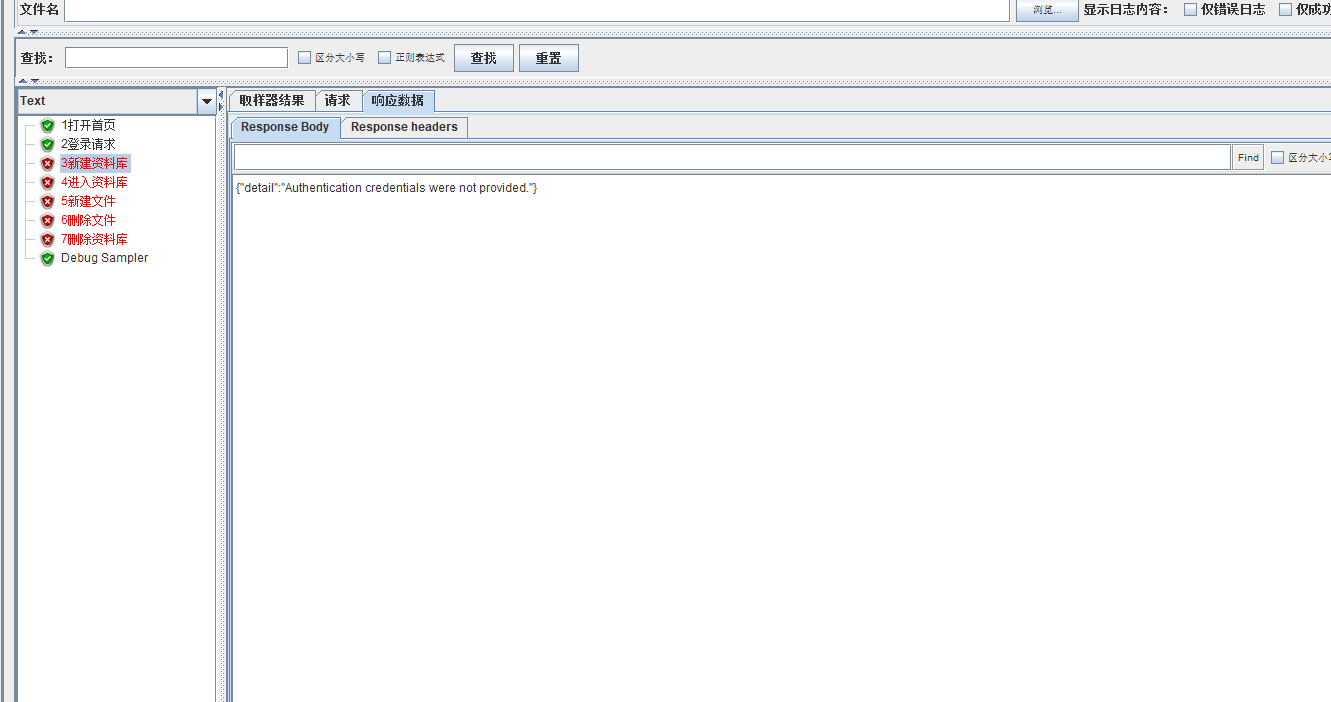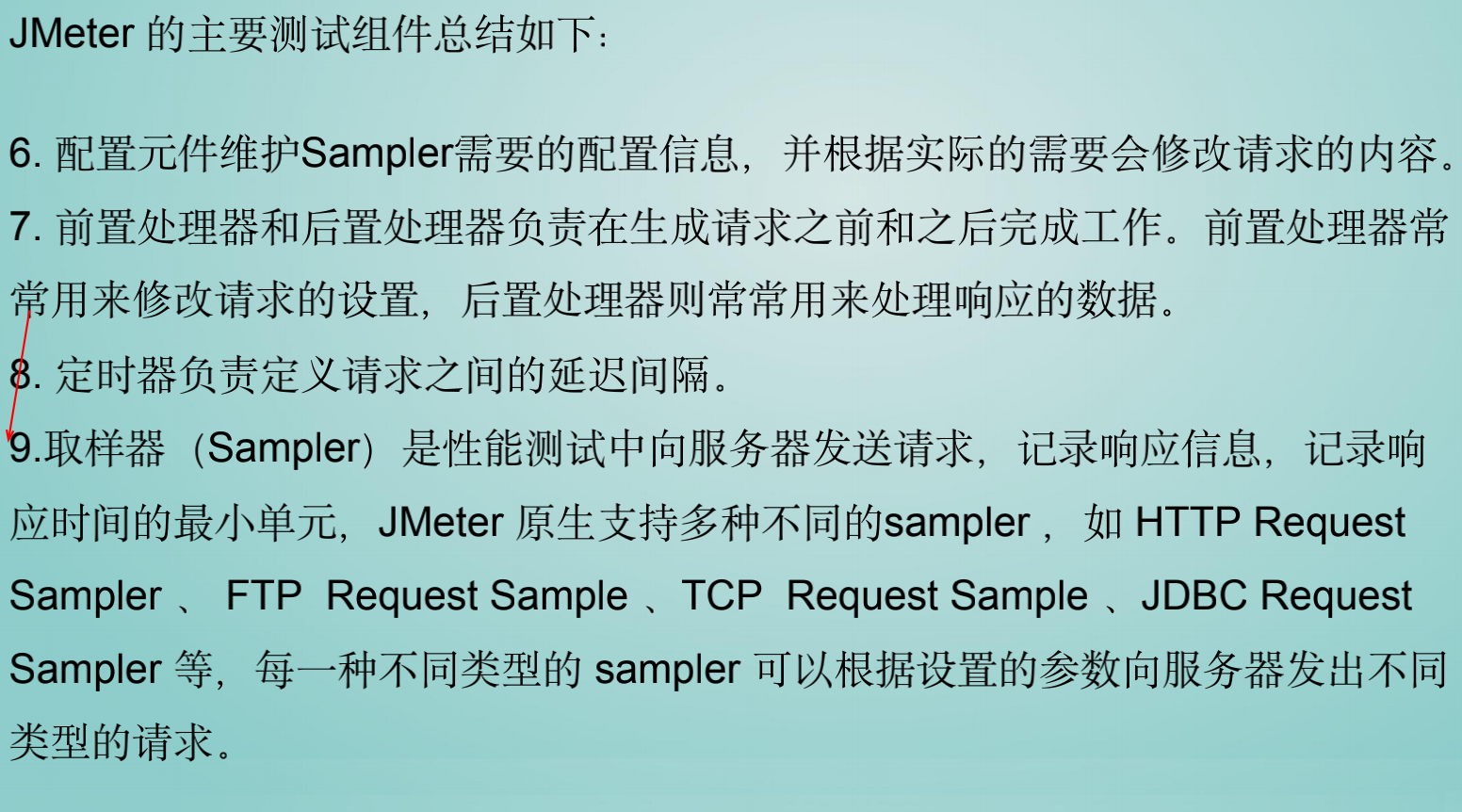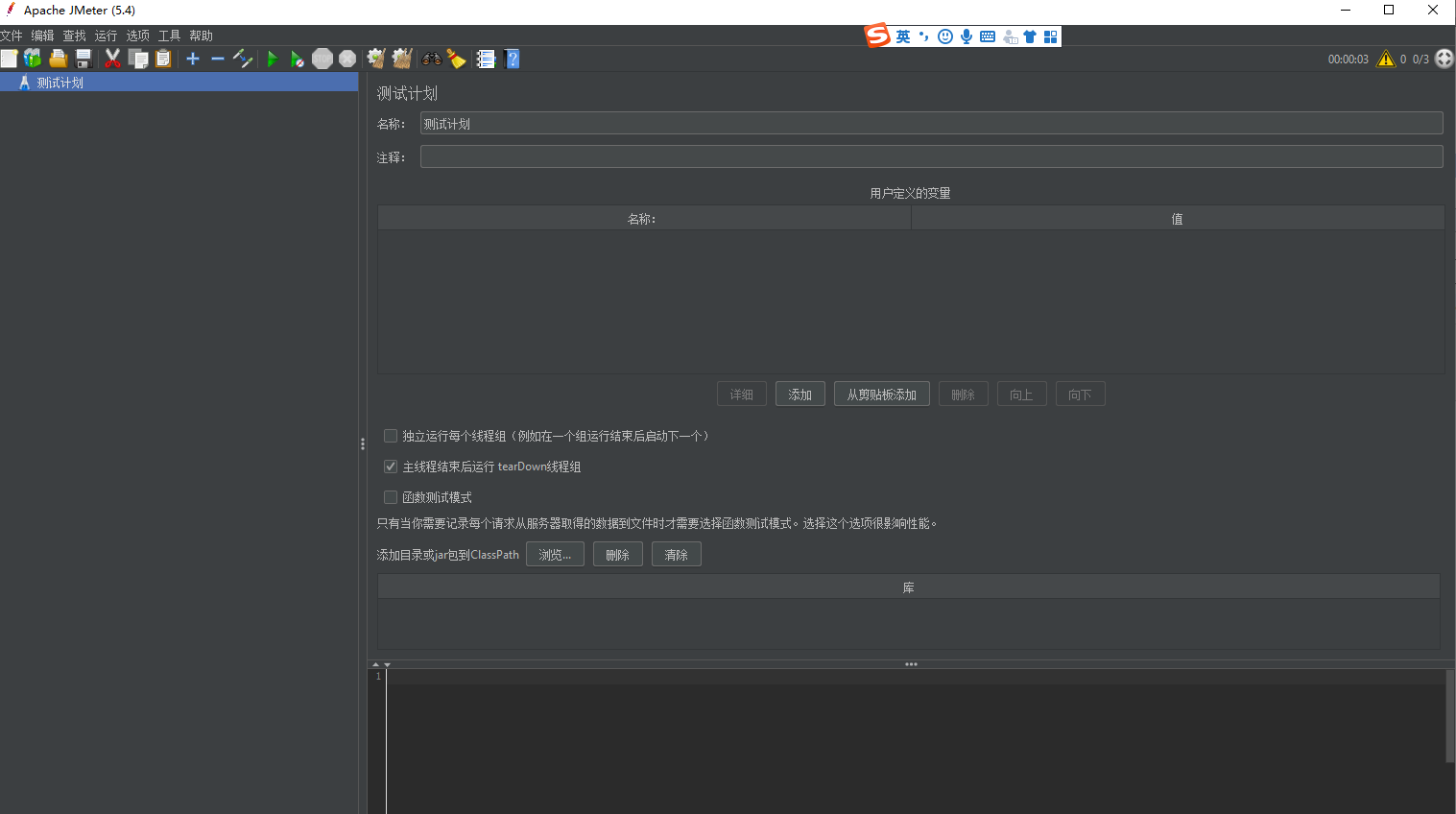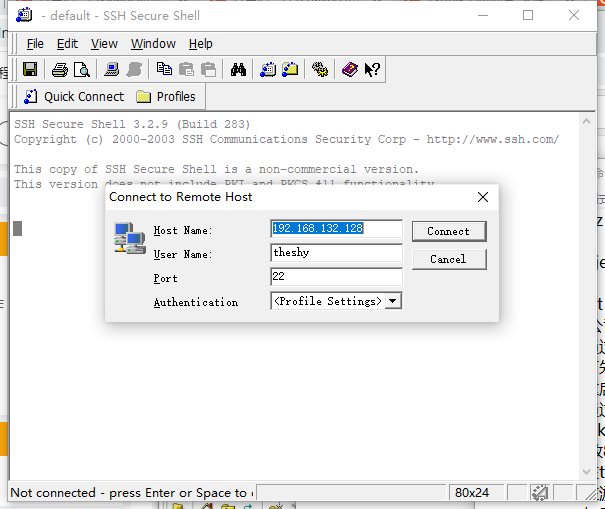1、背景
最近有空彻底整理和学习jmeter的使用方法,对平时用的功能进行回归和梳理,形成文档,便于后续参考。
2、jmeter的安装总体步骤
1、jmeter是用java语言开发的,所以需要先安装java运行环境(jre或jdk);
2、下载jmeter,运行;
3、java安装
通过cmd,输入java -version,查看是否安装了java版本。
通过访问oracle的网站进行下载合适的版本:https://www.oracle.com/java/technologies/downloads/#jdk18-windows
执行安装后,可以通过命令再次查看是否安装成功。

4、jmeter的下载和运行
jmeter下载地址:https://jmeter.apache.org/download_jmeter.cgi
根据需求下载对应的jmeter版本,文件70MB左右。

5、配置环境变量
配置环境变量并不是必须的,可以直接通过 /bin/jmeter.bat 启动jmeter。
如果型通过cmd直接输入jmeter.bat 进行运行,需要配置环境变量,为启动jmeter提供了便利。

通过cmd输入jmeter.bat 就可以启动jmeter
6、jmeter的配置
1、配置语言
编辑jmeter.properties,放开language并修改为
language=zh_CN
2、配置皮肤
有的皮肤可能导致无法保存脚本,当出现这种情况,更改皮肤即可。